在本章中,您将学习如何在TestLink中创建,编辑和删除项目.
TestLink支持一次多个项目.
要创建项目,您应该具有管理员权限.以下是创建项目的步骤.
步骤1 : 要创建新项目,请单击Test Project → 在仪表板上测试项目管理,如以下屏幕截图所示.
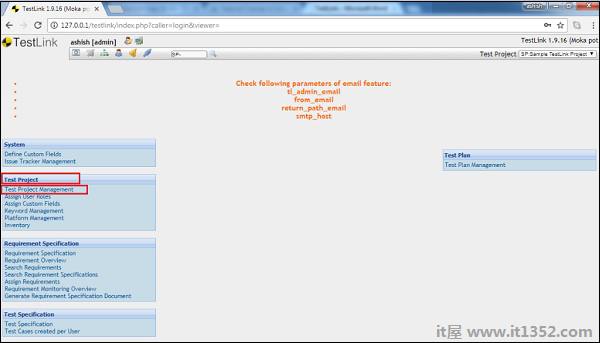
它将显示所有可用的项目以及过滤器和顶部的创建按钮.
步骤2 : 单击"创建"按钮,如以下屏幕截图所示.
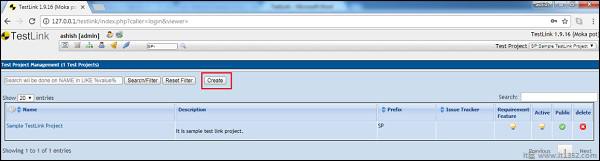
它打开Create Project页面.
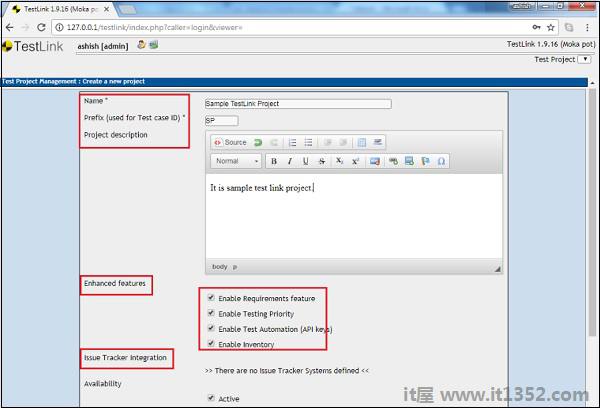
第3步 : 在"创建项目"表单中输入以下详细信息:
名称 : 它应该是一个唯一的项目名称.
前缀 : 它用于测试用例ID以识别测试用例.
项目描述 : 有关该项目的详细信息.
增强功能 : 您可以根据项目要求选中复选框.它允许选择您想要的功能,如需求,自动化等.
问题跟踪器集成 : 如果任何问题跟踪器与TestLink链接,它将显示在此处.
步骤4 : 选择"可用性"选项,然后单击"创建"按钮,如以下屏幕截图所示.
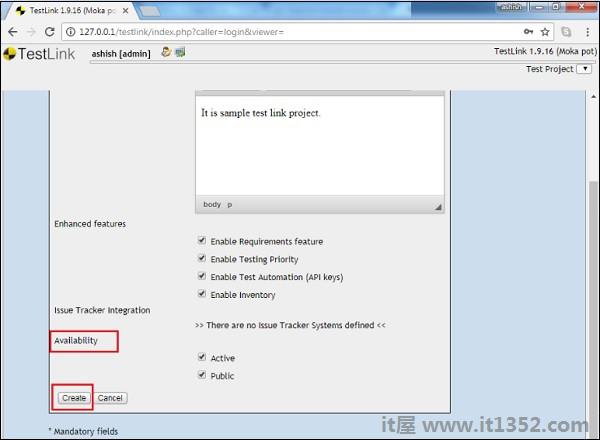
单击"创建"按钮将项目添加到系统中.
要编辑项目,应具有编辑项目权限.
以下是编辑项目详细信息的步骤 :
步骤1 : 单击Test Project → 测试项目管理.
它将显示所有可用项目.
第2步 : 单击项目名称以编辑详细信息,如以下屏幕截图所示.
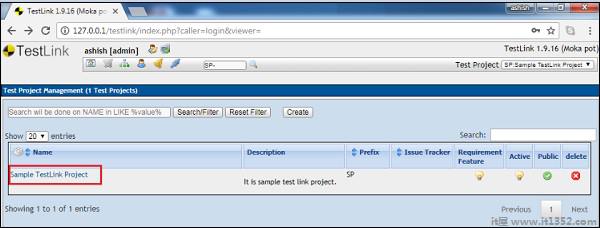
第3步 : 它以编辑模式打开项目详细信息.您可以更新任何部分的详细信息,然后单击"保存"按钮.
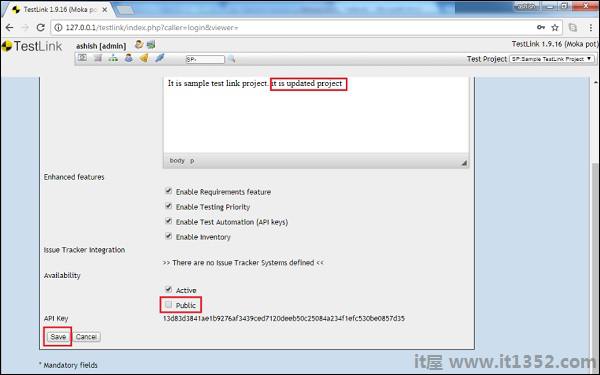
要删除项目,您应该具有删除项目权限.
步骤1 : 单击Test Project → 测试项目管理.
它将显示所有可用的项目以及右下角的红色删除图标,如以下屏幕截图所示.
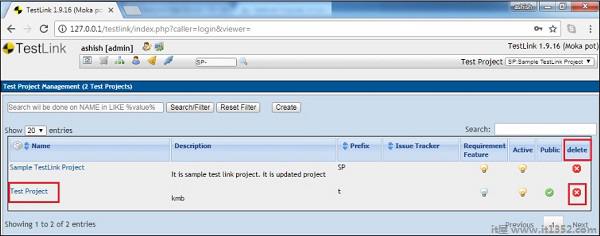
第2步 : 单击与相应项目相关的"删除"图标.
它将显示一条删除警告消息以及停用而不是删除项目的建议.以下截图显示相同.
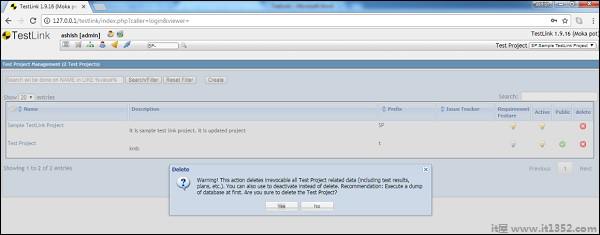
第3步 : 单击是按钮.它将刷新页面,项目将从列表中删除.